Bekerja dengan elemen 3D di After Effects bisa menjadi tantangan, terutama ketika harus menempatkan objek secara tepat dalam ruang 3D. Dalam panduan ini, saya akan menunjukkan cara mengembangkan metode yang efektif dan hemat waktu melalui pengaturan dan penataan lapisan untuk mengelola dan mengatur instansi 3D Anda dengan sempurna.
Poin-poin penting
- Pengaturan dan penataan lapisan memudahkan penempatan objek dalam ruang 3D secara signifikan.
- Alat Animation Keyframe Assistant di After Effects membantu Anda mengoptimalkan gerakan.
- Penting untuk menetapkan pengaturan yang benar untuk kamera Anda agar dapat mengontrol tampilan dan perilaku elemen 3D Anda.
Panduan langkah demi langkah
Mulailah dengan komposisi After Effects baru dan tambahkan teks Anda. Jika Anda memiliki lapisan teks, Anda dapat membuat kamera Anda. Pilih kamera 50mm dan posisikan sehingga fokus pada teks Anda. Klik pada teks dan tarik kamera sesuai untuk mendapatkan tampilan yang diinginkan.
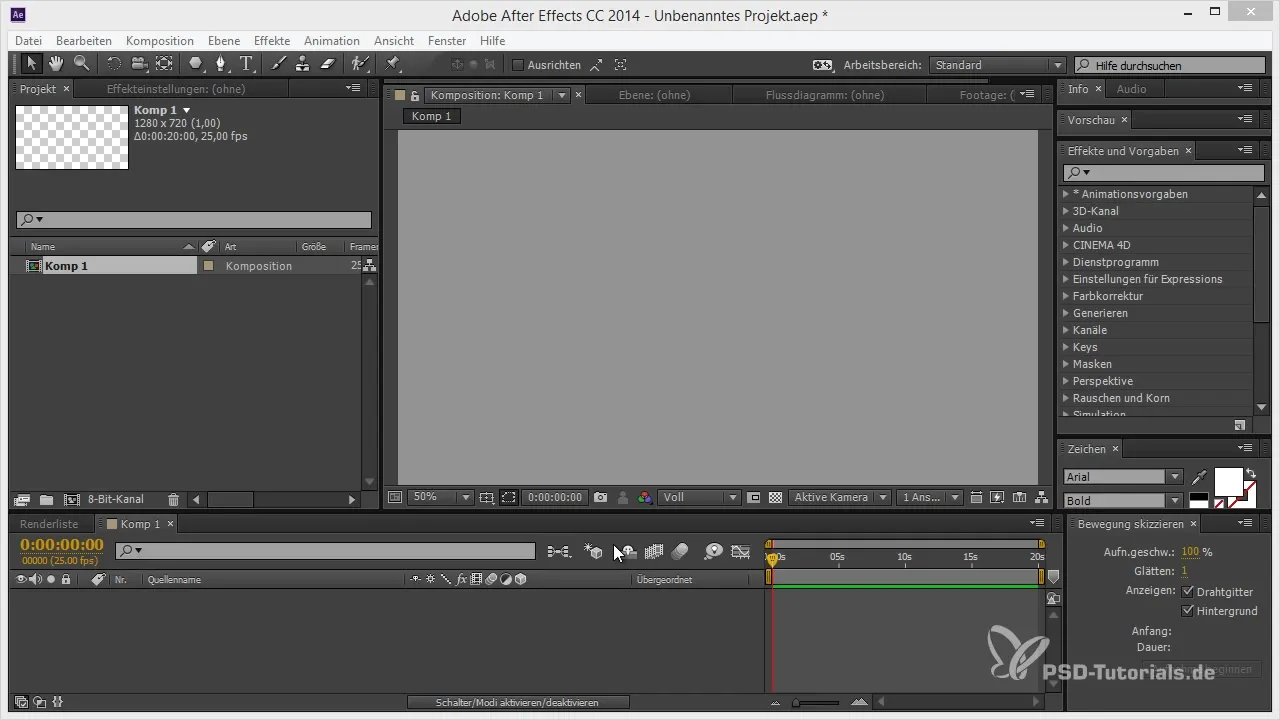
Setelah Anda memposisikan kamera Anda, animasikan titik fokus kamera. Ini akan memastikan bahwa kamera tetap fokus pada teks Anda saat Anda menavigasi di tampilan timeline. Gerakkan kamera beberapa frame mundur dan putar sedikit untuk mendapatkan perspektif yang menarik.
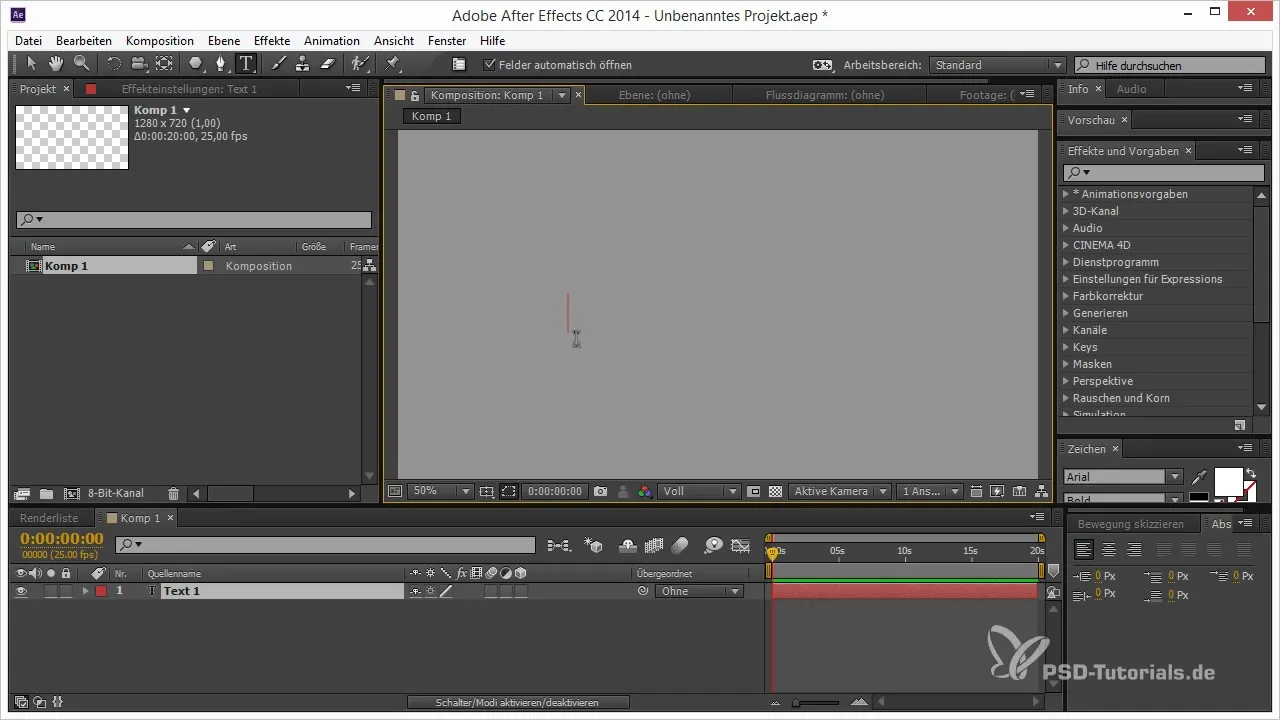
Untuk mengoptimalkan animasi, gunakan Keyframe Assistant. Pilih keyframe dan gunakan fungsi “Easy Ease” untuk membuat gerakan menjadi lebih halus. Tarik keyframe untuk memperpanjang durasi waktu dan untuk memberikan seluruh efek animasi yang lebih lembut.
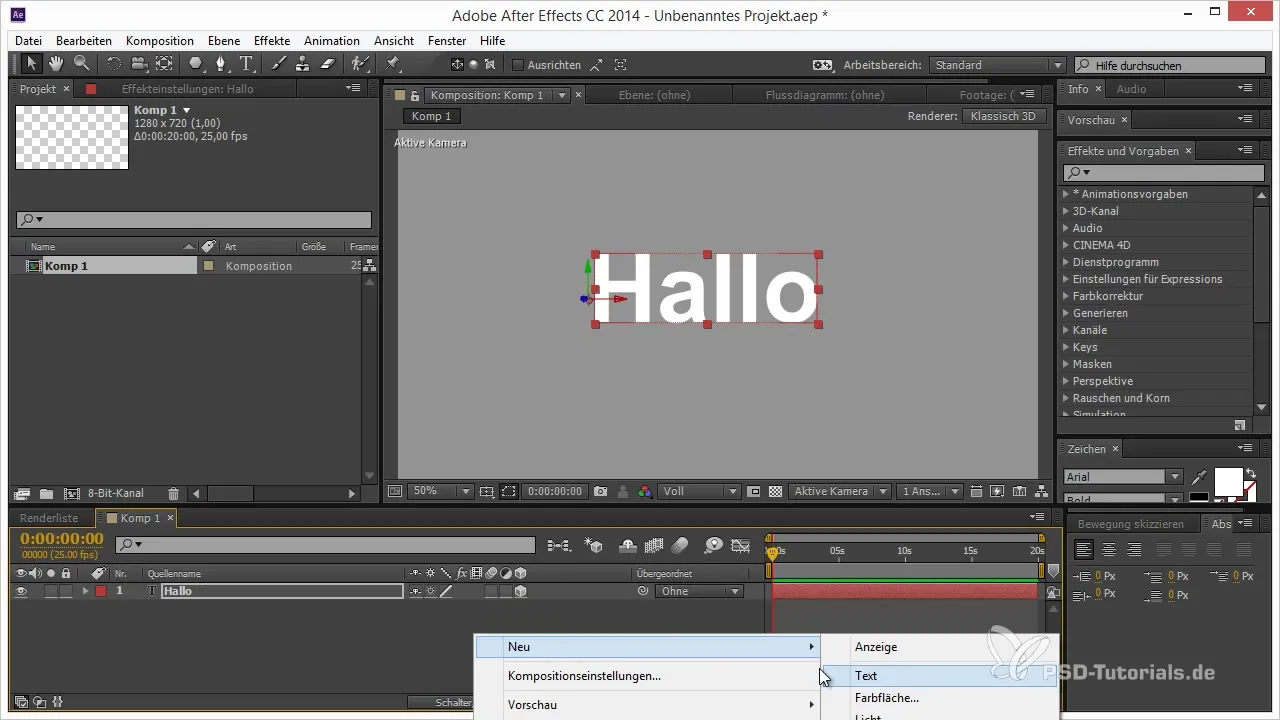
Sekarang langkah berikutnya adalah penempatan teks lainnya di ruang 3D. Anda dapat menduplikasi teks yang sama. Pilih lapisan teks dan tekan Ctrl + D untuk membuat salinan. Atur lapisan teks baru ini ke kamera, sehingga akan bergerak bersama kamera ketika Anda menganimasi. Pastikan teks yang diduplikasi selalu tetap di depan kamera saat Anda melanjutkan dengan animasi.
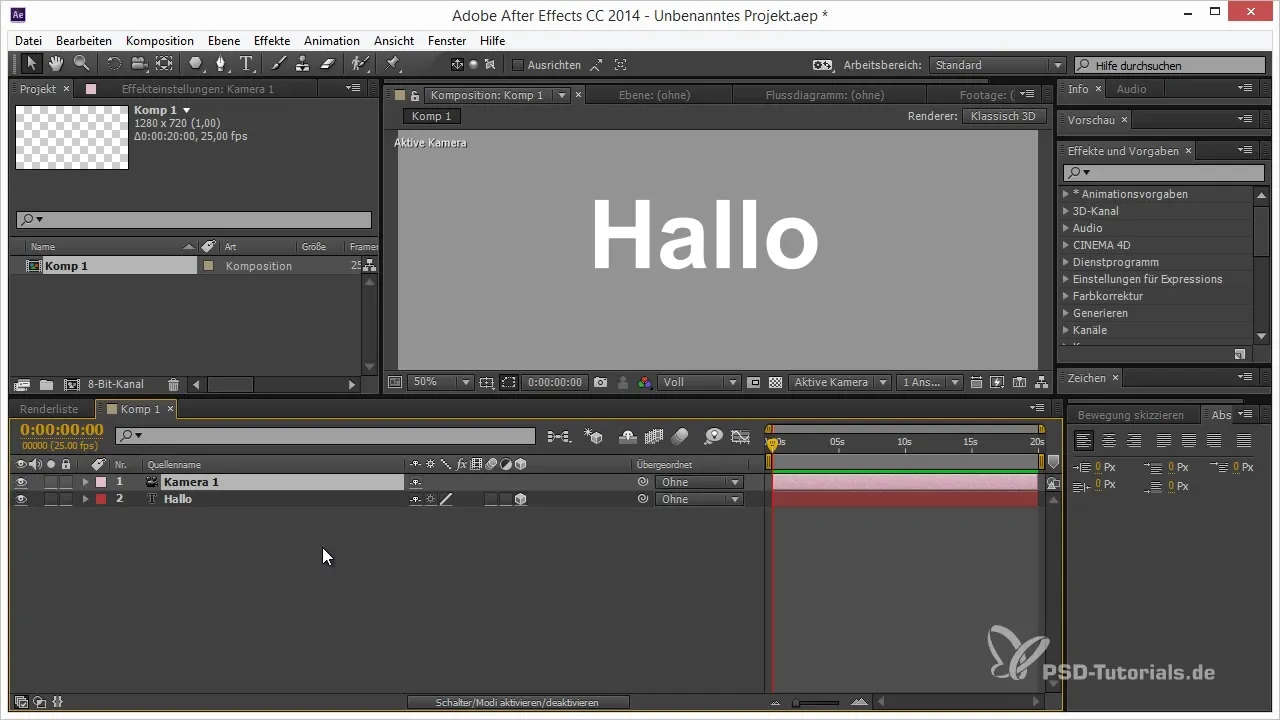
Gerakkan kamera Anda sedikit lebih jauh dan saksikan teks menghilang ke latar belakang saat lapisan teks baru muncul dalam gambar. Ketika Anda menggerakkan kamera, seolah-olah Anda meluncur melalui ruang dengan teks, menciptakan efek visual yang dinamis.
Tentu saja, Anda dapat melanjutkan dengan animasi dan menambahkan lebih banyak lapisan teks. Misalnya, tambahkan teks lain dengan nama “Dunia” yang Anda posisikan agar muncul dalam pandangan Anda setelah Anda meluncur melewati teks sebelumnya. Juga animasikan posisi di sini dan gunakan pengaturan untuk memastikan bahwa posisi teks selalu menarik.
Jika Anda mengambil jeda sejenak dan kemudian kembali ke posisi kamera, Anda mungkin ingin menambahkan beberapa efek tambahan untuk membuat semuanya lebih menarik. Duplicates dari lapisan teks Anda dan menambahkan bentuk atau logo dapat memberikan kedalaman lebih pada proyek Anda.
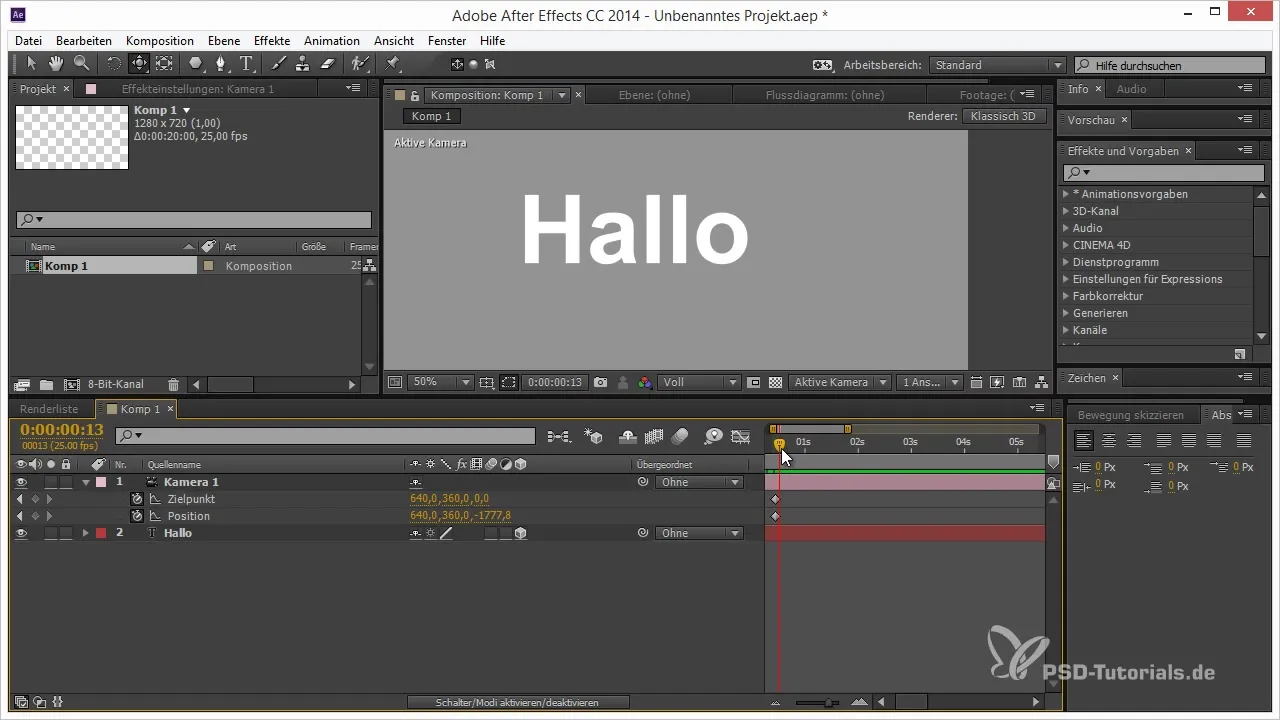
Misalnya, untuk menggambar hati dan memposisikannya dalam ruang 3D Anda, pertama buat bentuk hati. Sekali lagi, jika bentuknya tidak sempurna, Anda dapat menyesuaikannya dengan mudah. Jelajahi tangens dan sesuaikan kurva untuk mendapatkan bentuk hati yang bagus.
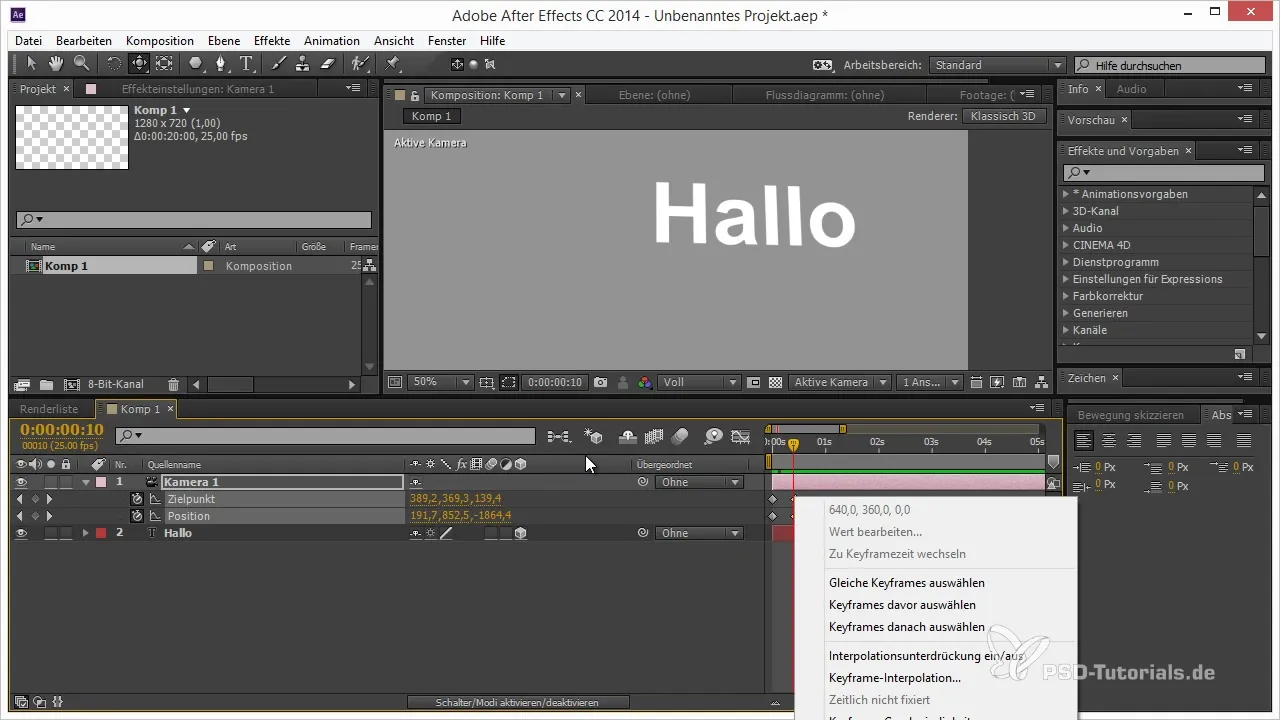
Aktifkan, seperti biasa, lapisan 3D untuk hati Anda dan kemudian atur di bawah lapisan teks. Tahan tombol Shift saat melakukannya untuk memastikan bahwa bentuk terlihat pada posisi yang benar di ruang saat Anda menyesuaikan kamera.
Eksperimen dengan penempatan dengan memindahkan dan menskalakan lapisan hingga mencapai posisi yang diinginkan. Hati harus terlihat jelas dan menarik di depan kamera untuk meningkatkan keseluruhan tampilan visual.
Dengan menggabungkan teknik-teknik ini, terungkap betapa kuatnya konsep pengaturan dan penataan ini. Ini tidak hanya memungkinkan Anda memiliki alur kerja yang lancar, tetapi juga memberi Anda kebebasan kreatif untuk mengatur dan menganimasi berbagai objek dalam ruang dinamis.
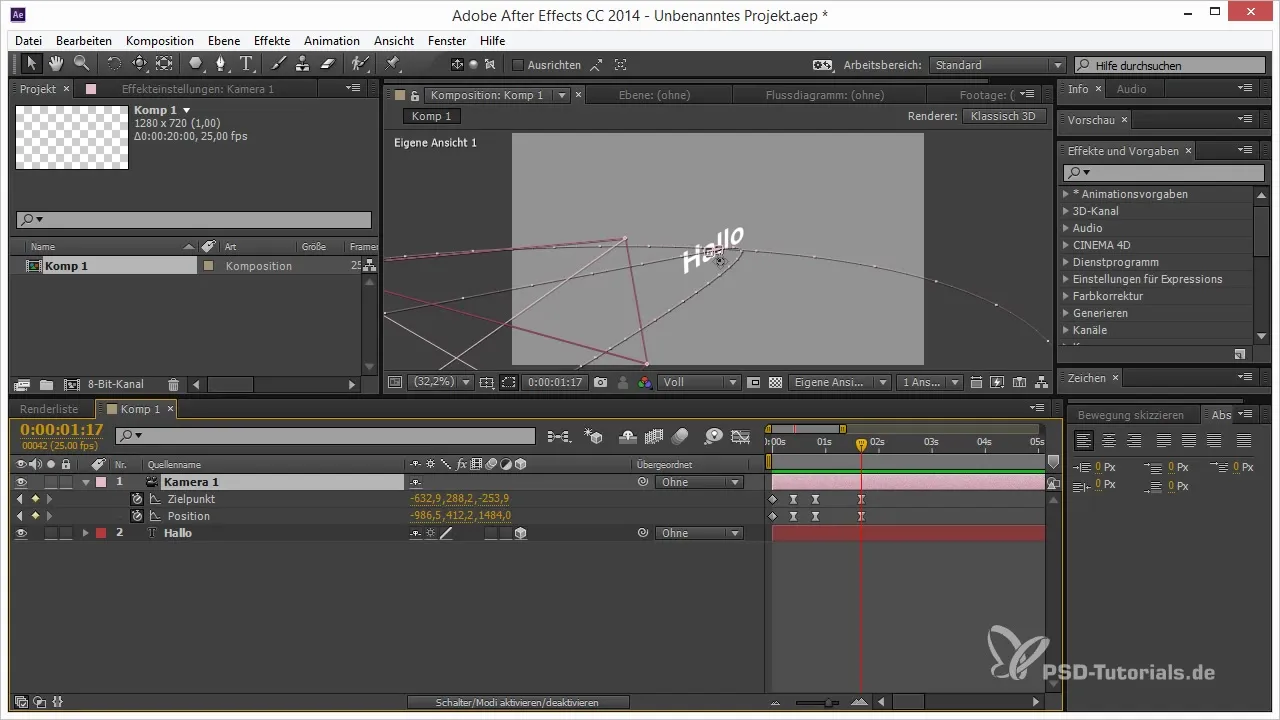
Ringkasan – Elemen 3D di After Effects: Penempatan melalui Pengaturan
Dengan menggunakan pengaturan dan penataan, Anda dapat mengontrol objek 3D Anda secara tepat dan menganimasikannya secara kreatif. Metode ini membantu Anda mengoptimalkan animasi dan memungkinkan Anda untuk menceritakan kisah visual yang menarik.
Pertanyaan yang Sering Diajukan
Bagaimana cara menduplikasi lapisan teks di After Effects?Tekan Ctrl + D untuk menduplikasi lapisan teks saat ini.
Bagaimana cara mengaktifkan lapisan dalam 3D?Klik ikon 3D di samping lapisan di jendela lapisan.
Bagaimana cara menyesuaikan kecepatan animasi di After Effects?Tarik keyframe dalam timeline untuk mengubah kecepatannya.
Pengaturan kamera apa yang Anda rekomendasikan untuk animasi 3D di After Effects?Kamera 50mm sering kali ideal untuk menciptakan perspektif yang realistis.
Bagaimana cara lebih baik menempatkan teks di ruang 3D?Gunakan pengaturan dan penataan untuk menempatkan objek dengan tepat dalam ruang.


